Sobre NEnhancer
NEnhancer é uma extensão Google Chrome que supostamente aprimora sua experiência Netflix adicionando vários recursos, como classificações e trailers. Por causa de sua publicidade intrusiva, também é considerado um programa de Adware. Não é exatamente uma infecção por vírus, mas também não é um programa inofensivo. Ele irá expô-lo a cargas de anúncios, a fim de fazer receita, rastrear seu comportamento para fazer anúncios personalizados, e tentar induzi-lo a conceder permissões de controle do sistema elevado. 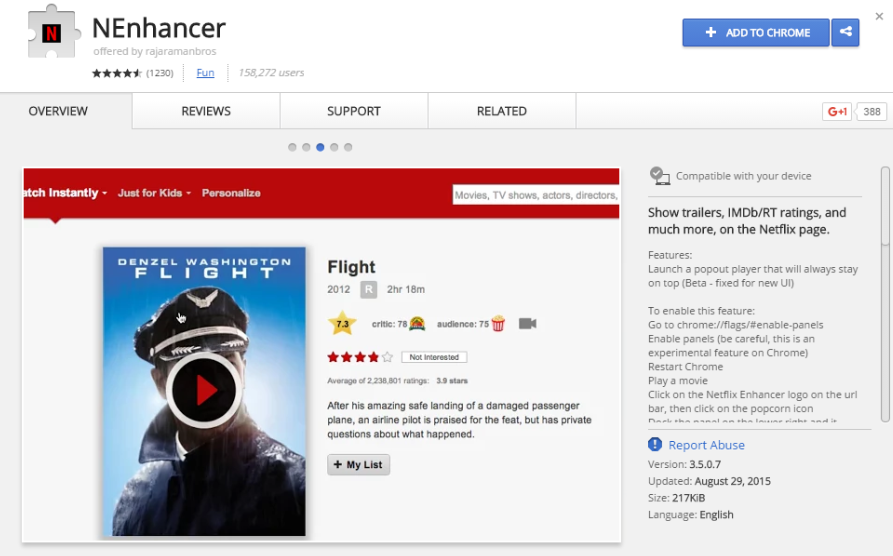
A extensão costumava estar disponível em várias fontes de download legítimo, como a loja Web Chrome, mas desde então foi retirado. No entanto, ele ainda pode ser distribuído anexado ao software livre como uma oferta extra. Isso é conhecido como o método de agregação, e é um método de distribuição popular entre os desenvolvedores de programas indesejados, já que seu programa não seria instalado de outra forma. Se você não se lembra de instalar a extensão, ele poderia ter usado o agrupamento de software para instalar. Sugerimos que você se familiarizar com este método, a fim de evitar a instalação de programas indesejados no futuro. Explicaremos como funciona no parágrafo seguinte.
Se você instalou-o conscientemente ou não, sugerimos que você exclua NEnhancer, como não deve ser permitida a permanecer instalado. Se você não tiver experiência na desinstalação de programas, use o guia fornecido abaixo deste relatório.
Como é que NEnhancer instalar?
Ele foi anunciado como um programa legítimo em algum momento, então você poderia ter instalado ele pensando que irá melhorar a sua experiência Netflix. Você poderia até mesmo baixou-lo a partir da loja Web Chrome. No entanto, parece que não está mais disponível em sites confiáveis. Provavelmente ainda pode instalar através de pacotes de software. Ele pode vir anexado a populares programas gratuitos como uma oferta extra, e se você não desmarcá-lo, ele irá instalar ao lado.
Para evitar que isso aconteça, você precisa prestar atenção à forma como você instala programas. Durante a instalação, opte por configurações avançadas (personalizadas) quando for dada a opção. Essas configurações farão todas as ofertas visíveis, e você será capaz de desmarcar todos eles. Se algo foi adicionado ao programa, sugerimos fortemente que você desmarque-los, como é improvável que qualquer uma das ofertas será realmente algo legítimo.
Você deve remover NEnhancer?
NEnhancer é suposto para fazer a sua experiência de visualização Netflix melhor, fornecendo recursos como classificações IMDB, trailers, etc. Embora isso certamente parece útil para aqueles que utilizam o serviço de streaming, a extensão realmente visa fazer receita, expondo-o aos anúncios. Ele também irá rastrear seu comportamento on-line, a fim de fazer anúncios mais personalizados, em que você seria mais propensos a clicar. Ele também tentará obter permissões de controle de sistema elevadas para poder executar determinadas tarefas por trás de suas costas.
Aplicativos gratuitos mostrando anúncios em nada incomum, como é assim que eles fazem lucro. No entanto, interagir com anúncios mostrados por este aplicativo pode ser perigoso. Os anúncios podem expô-lo a malware e golpes, por isso é melhor evitar interagir com anúncios completamente enquanto adware ainda está instalado, não importa o que é anunciado.
Devemos também mencionar que os anúncios se tornarão personalizados em algum momento. Porque a extensão irá rastrear o que você clicar, quais são os seus interesses, quais sites você visita, etc, ele terá uma idéia aproximada sobre que tipo de anúncios que você estaria disposto a clicar.
NEnhancer remoção
Por causa do comportamento questionável exibido pela extensão, não recomendamos mantê-lo. Você pode desinstalar NEnhancer manualmente, e pode usar as instruções abaixo fornecidas para ajudá-lo se você não estiver familiarizado com como desinstalar programas. Alguns programas anti-vírus também pode detectá-lo como uma ameaça, então você pode ser capaz de remover NEnhancer automaticamente. Você será capaz de voltar para a navegação regular após a extensão se foi.
Offers
Baixar ferramenta de remoçãoto scan for NEnhancerUse our recommended removal tool to scan for NEnhancer. Trial version of provides detection of computer threats like NEnhancer and assists in its removal for FREE. You can delete detected registry entries, files and processes yourself or purchase a full version.
More information about SpyWarrior and Uninstall Instructions. Please review SpyWarrior EULA and Privacy Policy. SpyWarrior scanner is free. If it detects a malware, purchase its full version to remove it.

Detalhes de revisão de WiperSoft WiperSoft é uma ferramenta de segurança que oferece segurança em tempo real contra ameaças potenciais. Hoje em dia, muitos usuários tendem a baixar software liv ...
Baixar|mais


É MacKeeper um vírus?MacKeeper não é um vírus, nem é uma fraude. Enquanto existem várias opiniões sobre o programa na Internet, muitas pessoas que odeiam tão notoriamente o programa nunca tê ...
Baixar|mais


Enquanto os criadores de MalwareBytes anti-malware não foram neste negócio por longo tempo, eles compensam isso com sua abordagem entusiástica. Estatística de tais sites como CNET mostra que esta ...
Baixar|mais
Quick Menu
passo 1. Desinstale o NEnhancer e programas relacionados.
Remover NEnhancer do Windows 8 e Wndows 8.1
Clique com o botão Direito do mouse na tela inicial do metro. Procure no canto inferior direito pelo botão Todos os apps. Clique no botão e escolha Painel de controle. Selecione Exibir por: Categoria (esta é geralmente a exibição padrão), e clique em Desinstalar um programa. Clique sobre Speed Cleaner e remova-a da lista.


Desinstalar o NEnhancer do Windows 7
Clique em Start → Control Panel → Programs and Features → Uninstall a program.


Remoção NEnhancer do Windows XP
Clique em Start → Settings → Control Panel. Localize e clique → Add or Remove Programs.


Remoção o NEnhancer do Mac OS X
Clique em Go botão no topo esquerdo da tela e selecionados aplicativos. Selecione a pasta aplicativos e procure por NEnhancer ou qualquer outro software suspeito. Agora, clique direito sobre cada dessas entradas e selecione mover para o lixo, em seguida, direito clique no ícone de lixo e selecione esvaziar lixo.


passo 2. Excluir NEnhancer do seu navegador
Encerrar as indesejado extensões do Internet Explorer
- Toque no ícone de engrenagem e ir em Gerenciar Complementos.


- Escolha as barras de ferramentas e extensões e eliminar todas as entradas suspeitas (que não sejam Microsoft, Yahoo, Google, Oracle ou Adobe)


- Deixe a janela.
Mudar a página inicial do Internet Explorer, se foi alterado pelo vírus:
- Pressione e segure Alt + X novamente. Clique em Opções de Internet.


- Na guia Geral, remova a página da seção de infecções da página inicial. Digite o endereço do domínio que você preferir e clique em OK para salvar as alterações.


Redefinir o seu navegador
- Pressione Alt+T e clique em Opções de Internet.


- Na Janela Avançado, clique em Reiniciar.


- Selecionea caixa e clique emReiniciar.


- Clique em Fechar.


- Se você fosse incapaz de redefinir seus navegadores, empregam um anti-malware respeitável e digitalizar seu computador inteiro com isso.
Apagar o NEnhancer do Google Chrome
- Abra seu navegador. Pressione Alt+F. Selecione Configurações.


- Escolha as extensões.


- Elimine as extensões suspeitas da lista clicando a Lixeira ao lado deles.


- Se você não tiver certeza quais extensões para remover, você pode desabilitá-los temporariamente.


Redefinir a homepage e padrão motor de busca Google Chrome se foi seqüestrador por vírus
- Abra seu navegador. Pressione Alt+F. Selecione Configurações.


- Em Inicialização, selecione a última opção e clique em Configurar Páginas.


- Insira a nova URL.


- Em Pesquisa, clique em Gerenciar Mecanismos de Pesquisa e defina um novo mecanismo de pesquisa.




Redefinir o seu navegador
- Se o navegador ainda não funciona da forma que preferir, você pode redefinir suas configurações.
- Abra seu navegador. Pressione Alt+F. Selecione Configurações.


- Clique em Mostrar configurações avançadas.


- Selecione Redefinir as configurações do navegador. Clique no botão Redefinir.


- Se você não pode redefinir as configurações, compra um legítimo antimalware e analise o seu PC.
Remova o NEnhancer do Mozilla Firefox
- No canto superior direito da tela, pressione menu e escolha Add-ons (ou toque simultaneamente em Ctrl + Shift + A).


- Mover para lista de extensões e Add-ons e desinstalar todas as entradas suspeitas e desconhecidas.


Mudar a página inicial do Mozilla Firefox, se foi alterado pelo vírus:
- Clique no botão Firefox e vá para Opções.


- Na guia Geral, remova o nome da infecção de seção da Página Inicial. Digite uma página padrão que você preferir e clique em OK para salvar as alterações.


- Pressione OK para salvar essas alterações.
Redefinir o seu navegador
- Pressione Alt+H.


- Clique em informações de resolução de problemas.


- Selecione Reiniciar o Firefox (ou Atualizar o Firefox)


- Reiniciar o Firefox - > Reiniciar.


- Se não for possível reiniciar o Mozilla Firefox, digitalizar todo o seu computador com um anti-malware confiável.
Desinstalar o NEnhancer do Safari (Mac OS X)
- Acesse o menu.
- Escolha preferências.


- Vá para a guia de extensões.


- Toque no botão desinstalar junto a NEnhancer indesejáveis e livrar-se de todas as outras entradas desconhecidas também. Se você for unsure se a extensão é confiável ou não, basta desmarca a caixa Ativar para desabilitá-lo temporariamente.
- Reinicie o Safari.
Redefinir o seu navegador
- Toque no ícone menu e escolha redefinir Safari.


- Escolher as opções que você deseja redefinir (muitas vezes todos eles são pré-selecionados) e pressione Reset.


- Se você não pode redefinir o navegador, analise o seu PC inteiro com um software de remoção de malware autêntico.
Site Disclaimer
2-remove-virus.com is not sponsored, owned, affiliated, or linked to malware developers or distributors that are referenced in this article. The article does not promote or endorse any type of malware. We aim at providing useful information that will help computer users to detect and eliminate the unwanted malicious programs from their computers. This can be done manually by following the instructions presented in the article or automatically by implementing the suggested anti-malware tools.
The article is only meant to be used for educational purposes. If you follow the instructions given in the article, you agree to be contracted by the disclaimer. We do not guarantee that the artcile will present you with a solution that removes the malign threats completely. Malware changes constantly, which is why, in some cases, it may be difficult to clean the computer fully by using only the manual removal instructions.
